Dále spusťte konturovací trajektorii nástroje podél vnější strany součásti.
- Přejděte na pás karet a klikněte postupně na tyto položky: Karta CAM
 panel 2D frézování
panel 2D frézování  2D kontura
2D kontura .
.
 Karta Nástroj
Karta Nástroj
- Na kartě Nástroj klikněte na možnost
 . Zapamatujte si: Definice nástrojů lze uložit do knihovny nebo jen pro součást, na které pracujete. V tomto příkladu uložíme nástroje pouze v součásti. Pokud chcete nástroje opakovaně použít, můžete je později zkopírovat do knihovny.
. Zapamatujte si: Definice nástrojů lze uložit do knihovny nebo jen pro součást, na které pracujete. V tomto příkladu uložíme nástroje pouze v součásti. Pokud chcete nástroje opakovaně použít, můžete je později zkopírovat do knihovny. - Klikněte na položku
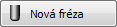 .
. - Klikněte na kartu Řezací nástroj.
- Změňte hodnotu parametru Délka břitu na 25 mm.
- Kliknutím na tlačítko OK vytvoříte nový nástroj.
- Klikněte na tlačítko Vybrat, vyberte nástroj pro danou operaci a zavřete dialog Knihovna nástrojů.
Přidejte nový nástroj s upravenými rozměry.
V tomto výukovém programu můžete použít výchozí typ nástroje a rozměry (válcová fréza Ø 8 mm), ale zvětšete délku břitu, aby mohl řezat po celé výšce součásti (22 mm).
Skupina Posuv a rychlost
Rozbalte skupinu Posuv a rychlost a změňte následující parametry:
- Rychlost vřetena: 3000 ot/min
- Rychlost řezného posuvu: 800 mm/min
 Karta Geometrie
Karta Geometrie
- Klikněte na kartu Geometrie. Ujistěte se, zda tlačítko Výběry kontur je aktivní, abyste mohli vybrat vnější hranu geometrie součásti, kolem které má nástroj pracovat.
- Přesuňte ukazatel na dolní přední hranu. Jakmile se zvýrazní, klikněte na ni. Dolní kontura součásti bude automaticky řetězově vybrána.
- Poté se v blízkosti zřetězené kontury zobrazí šipka označující směr trajektorie nástroje. Směr vybrané hrany můžete obrátit kliknutím na šipku.
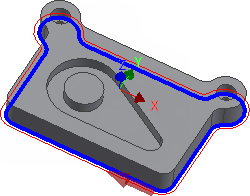
- Pokud jste s výběrem spokojeni, nezavírejte dialog Operace, protože tím by došlo k ukončení operace 2D kontura. Místo toho pokračujte k dalšímu kroku tohoto výukového programu.
 Karta Výšky
Karta Výšky
- Klikněte na kartu Výšky. Zobrazí se náhled výšek.
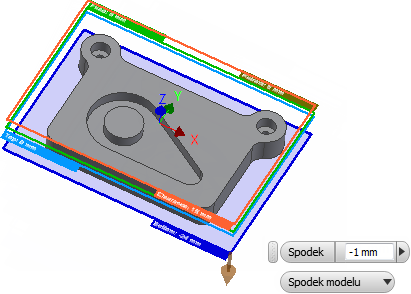
- V rozevírací nabídce Dolní výška vyberte možnost Dolní část modelu.
- Změňte parametr Dolní odsazení na hodnotu -1,0 mm.
Náhled výšek: Horní oranžová rovina představuje bezpečnou výšku. Druhá, olivově zelená rovina představuje výšku návratu. Zelená rovina představuje výšku posuvu. Světle modrá rovina představuje horní výšku. Tmavě modrá rovina představuje dolní výšku.
Chcete-li se ujistit, zda nástroj projde celým polotovarem, snižte dolní výšku o 1 mm.
Sledujte, zda se náhled roviny v grafickém okně pohybuje.
Spuštění výpočtu
- Klikněte na tlačítko
 v dolní části dialogu Operace nebo klikněte pravým tlačítkem v grafickém okně a výběrem možnosti OK ve směrové nabídce automaticky spusťte výpočet dráhy nástroje.
v dolní části dialogu Operace nebo klikněte pravým tlačítkem v grafickém okně a výběrem možnosti OK ve směrové nabídce automaticky spusťte výpočet dráhy nástroje.
Trajektorie nástroje bude vypočítána a zobrazena v grafickém okně.
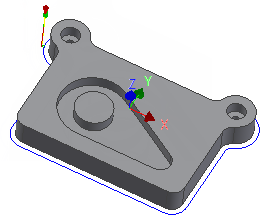
Pokračujte tématem Obrábění kapsy.